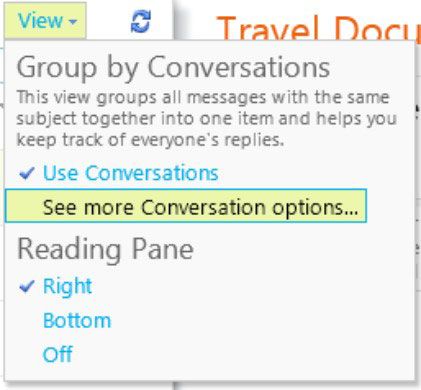Vista de conversación de perspectiva a través de intercambio en línea
Uno de los más hablado de las nuevas características de la nueva versión de Outlook (de escritorio o en línea) es la vista de conversación. Correo electrónico de Office 365 es impulsado por Exchange Online, la versión de la nube de la plataforma Exchange Server, servidor de correo electrónico más importantes del mundo para los negocios.
Los grupos de vistas conversación juntos todos los e-mails con la misma línea de asunto o tema en un solo elemento. A continuación, puede ver las respuestas de todo el mundo sin tener que buscar e-mails relacionados con el hilo de la conversación. También puede ver sus propias respuestas que figuran en el artículo. Si mueve mensajes de correo electrónico en una carpeta diferente, todavía se muestran en el tema, incluyendo los que se han eliminado.
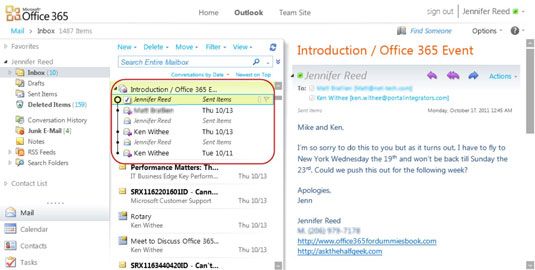
También puede mover toda la conversación con todos los correos electrónicos en su interior en una carpeta diferente de un solo golpe por primera colapsar el tema por lo que no se muestran los mensajes de correo electrónico individuales y luego arrastrar y soltar el elemento en una carpeta.
De forma predeterminada, Outlook muestra la Bandeja de entrada en la vista de conversación con el mensaje más reciente en la parte superior. Este punto de vista se necesita un poco de tiempo para acostumbrarse, sobre todo cuando se ha sido programado para escanear a través de e-mails en orden de fecha, independientemente de la línea de asunto.
Puede ser confuso para ver un correo electrónico en la parte superior de la lista sobre un tema que se discutió ayer y hasta a ampliar la conversación a ver que hay una nueva respuesta a la conversación. Después entrenado a sí mismo para ver mensajes de correo electrónico por la conversación y no por fecha de recepción, podrá apreciar rápidamente la función de ahorro de tiempo esta visión ofertas.
Usted puede encontrar más opciones para la visualización de mensajes de correo electrónico en la vista de conversación. Puede ordenar los mensajes que se muestran en el panel de lectura, ya sea por correo electrónico más reciente en la parte superior o la más reciente de correo electrónico en la parte inferior.
Al expandir la lista de conversaciones, haga clic en el triángulo situado a la izquierda de la conversación, se puede elegir para que coincida con el orden de clasificación en la lista con cómo se muestran los mensajes en el panel de lectura o mostrar los mensajes en un árbol conversación.
Además, usted puede optar por ocultar los elementos eliminados de la lista de conversaciones. Para acceder a estas opciones, haga clic en el enlace Ver en el menú y haga clic en Ver más opciones de conversación.